ਜੇਕਰ ਤੁਸੀਂ ਐਪਲ ਵਾਚ ਦੇ ਮਾਲਕ ਹੋ, ਤਾਂ ਤੁਸੀਂ ਨਿਸ਼ਚਤ ਤੌਰ 'ਤੇ ਹਰ ਰੋਜ਼ ਕੰਟਰੋਲ ਸੈਂਟਰ ਦੀ ਵਰਤੋਂ ਕਰਦੇ ਹੋ। ਇਸ ਵਿੱਚ, ਤੁਸੀਂ ਤੁਰੰਤ ਦੇਖ ਸਕਦੇ ਹੋ, ਉਦਾਹਰਨ ਲਈ, ਬੈਟਰੀ ਸਥਿਤੀ, ਜਾਂ ਸ਼ਾਇਦ ਸਰਗਰਮ ਨਾ ਕਰੋ ਜਾਂ ਥੀਏਟਰ ਮੋਡ. ਜੇਕਰ ਤੁਸੀਂ ਐਪਲ ਵਾਚ ਦੇ ਨਾਲ ਸੌਂਦੇ ਹੋ, ਤਾਂ ਤੁਸੀਂ ਨਿਸ਼ਚਤ ਤੌਰ 'ਤੇ ਅਜਿਹੀ ਰਸਮ ਕਰਦੇ ਹੋ ਜਿੱਥੇ ਸੌਣ ਤੋਂ ਪਹਿਲਾਂ ਤੁਸੀਂ ਆਵਾਜ਼ਾਂ ਨੂੰ ਸ਼ਾਂਤ ਕਰਨ ਲਈ ਡੂ ਡਿਸਟਰਬ ਮੋਡ ਨੂੰ ਐਕਟੀਵੇਟ ਕਰਦੇ ਹੋ, ਅਤੇ ਫਿਰ ਥੀਏਟਰ ਮੋਡ ਨੂੰ ਵੀ ਚਾਲੂ ਕਰਦੇ ਹੋ ਤਾਂ ਕਿ ਡਿਸਪਲੇਅ ਦੀ ਗਤੀ ਨਾਲ ਚਾਲੂ ਨਾ ਹੋਵੇ। ਤੁਹਾਡਾ ਹੱਥ. ਜੇਕਰ ਤੁਸੀਂ ਆਪਣੀ ਐਪਲ ਵਾਚ ਨੂੰ ਸਲੀਪ 'ਤੇ ਕਿਵੇਂ ਸੈੱਟ ਕਰਨਾ ਹੈ, ਇਸ ਬਾਰੇ ਹੋਰ ਜਾਣਨਾ ਚਾਹੁੰਦੇ ਹੋ, ਤਾਂ ਹੇਠਾਂ ਦਿੱਤੇ ਲੇਖ ਲਿੰਕ 'ਤੇ ਕਲਿੱਕ ਕਰੋ। ਅੱਜ ਦੀ ਗਾਈਡ ਵਿੱਚ, ਅਸੀਂ ਨਿਯੰਤਰਣ ਕੇਂਦਰ ਨੂੰ ਵੀ ਦੇਖਾਂਗੇ - ਇਸਦੇ ਕਾਰਜ ਨਹੀਂ, ਪਰ ਤੁਸੀਂ ਇਸਨੂੰ ਅਸਲ ਵਿੱਚ ਕਿਵੇਂ ਦੇਖ ਸਕਦੇ ਹੋ।
ਇਹ ਹੋ ਸਕਦਾ ਹੈ ਤੁਹਾਡੀ ਦਿਲਚਸਪੀ
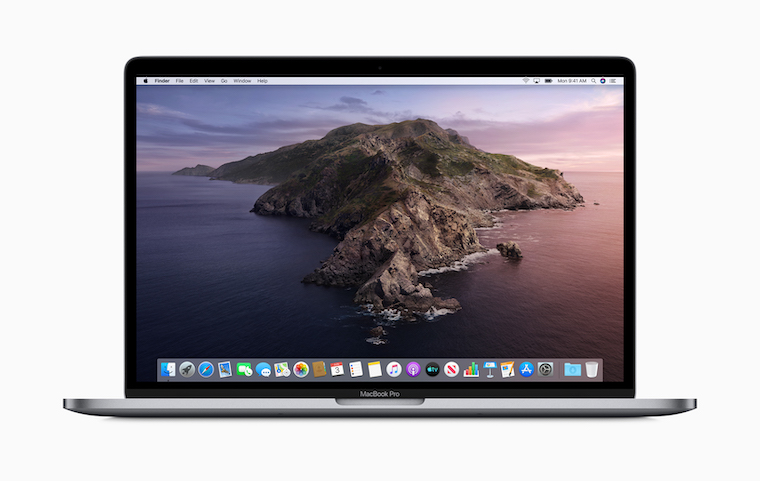
ਐਪਲ ਵਾਚ 'ਤੇ ਕਿਸੇ ਐਪ ਦੇ ਅੰਦਰ ਕੰਟਰੋਲ ਸੈਂਟਰ ਨੂੰ ਕਿਵੇਂ ਦਿਖਾਉਣਾ ਹੈ
ਜੇਕਰ ਤੁਸੀਂ ਹੋਮ ਸਕ੍ਰੀਨ 'ਤੇ ਕੰਟਰੋਲ ਸੈਂਟਰ ਨੂੰ ਪ੍ਰਦਰਸ਼ਿਤ ਕਰਨਾ ਚੁਣਦੇ ਹੋ, ਤਾਂ ਬਸ ਹੇਠਾਂ ਤੋਂ ਉੱਪਰ ਵੱਲ ਸਵਾਈਪ ਕਰੋ। ਬਦਕਿਸਮਤੀ ਨਾਲ, ਇਹ ਇੰਨਾ ਸੌਖਾ ਨਹੀਂ ਹੈ ਜੇਕਰ ਤੁਸੀਂ ਕਿਸੇ ਐਪਲੀਕੇਸ਼ਨ ਦੇ ਅੰਦਰ ਹੋ। watchOS ਦੇ ਹਿੱਸੇ ਵਜੋਂ, ਐਪਲ ਦੇ ਇੰਜੀਨੀਅਰਾਂ ਨੇ ਐਪਲੀਕੇਸ਼ਨ ਦੇ ਅੰਦਰ ਕੰਟਰੋਲ ਸੈਂਟਰ ਦੀ ਮੰਗ ਨੂੰ ਸੋਧਿਆ ਹੈ। ਬਸ, ਐਪਲੀਕੇਸ਼ਨ ਵਿੱਚ ਹੇਠਾਂ ਵੱਲ ਵਧਦੇ ਸਮੇਂ, ਕੰਟਰੋਲ ਸੈਂਟਰ ਨੂੰ ਅਚਾਨਕ ਬੁਲਾਇਆ ਜਾ ਸਕਦਾ ਹੈ, ਜੋ ਕਿ ਬੇਸ਼ੱਕ ਅਣਚਾਹੇ ਹੈ। ਇਸ ਲਈ ਜੇਕਰ ਤੁਸੀਂ ਐਪਲ ਵਾਚ ਦੇ ਕੰਟਰੋਲ ਸੈਂਟਰ ਨੂੰ ਦੇਖਣਾ ਚਾਹੁੰਦੇ ਹੋ ਤਾਂ ਆਈ ਕੁਝ ਐਪਲੀਕੇਸ਼ਨ ਦੇ ਅੰਦਰ, ਫਿਰ ਤੁਹਾਨੂੰ ਚਾਹੀਦਾ ਹੈ ਡਿਸਪਲੇ ਦੇ ਹੇਠਲੇ ਕਿਨਾਰੇ 'ਤੇ ਆਪਣੀ ਉਂਗਲ ਨੂੰ ਫੜੋ, ਅਤੇ ਥੋੜ੍ਹੀ ਦੇਰ ਬਾਅਦ ਆਪਣੀ ਉਂਗਲ ਨੂੰ ਉੱਪਰ ਵੱਲ ਸਵਾਈਪ ਕਰੋ।
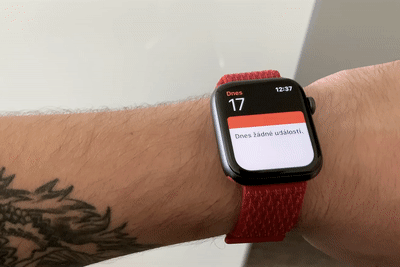
ਹਾਲਾਂਕਿ ਇਹ ਇੱਕ ਬਹੁਤ ਹੀ ਸਧਾਰਨ ਪ੍ਰਕਿਰਿਆ ਹੈ, ਬਹੁਤ ਸਾਰੇ ਉਪਭੋਗਤਾਵਾਂ ਨੂੰ ਯਕੀਨੀ ਤੌਰ 'ਤੇ ਇਸ ਬਾਰੇ ਪਤਾ ਨਹੀਂ ਹੈ. ਇਸੇ ਤਰ੍ਹਾਂ, ਬਹੁਤ ਸਾਰੇ ਉਪਭੋਗਤਾਵਾਂ ਨੂੰ ਬਹੁਤ ਸਾਰੇ ਉਪਯੋਗੀ ਫੰਕਸ਼ਨਾਂ ਬਾਰੇ ਨਹੀਂ ਪਤਾ ਹੈ ਜੋ ਨਵੇਂ watchOS 6 ਓਪਰੇਟਿੰਗ ਸਿਸਟਮ ਵਿੱਚ ਪ੍ਰਗਟ ਹੋਏ ਹਨ। ਤੁਸੀਂ ਹੁਣ ਵਰਤ ਸਕਦੇ ਹੋ, ਉਦਾਹਰਣ ਵਜੋਂ, ਅੰਬੀਨਟ ਧੁਨੀ ਦੇ ਪੱਧਰ ਦੀ ਨਿਗਰਾਨੀ ਕਰਨ ਲਈ ਨੋਇਸ ਐਪਲੀਕੇਸ਼ਨ, ਅਤੇ ਔਰਤਾਂ ਨਿਸ਼ਚਤ ਤੌਰ 'ਤੇ ਪ੍ਰਸ਼ੰਸਾ ਕਰਨਗੀਆਂ। ਮਾਹਵਾਰੀ ਚੱਕਰ ਦੀ ਨਿਗਰਾਨੀ ਲਈ ਐਪਲੀਕੇਸ਼ਨ. ਬਿਨਾਂ ਸ਼ੱਕ ਦਿਲਚਸਪ ਫੰਕਸ਼ਨ ਵੀ ਹੈ ਜਿਸ ਨਾਲ ਤੁਸੀਂ ਘੜੀ 'ਤੇ ਇੱਕ ਹੈਪਟਿਕ ਜਵਾਬ ਦੇ ਸਕਦੇ ਹੋ ਜੋ ਤੁਹਾਨੂੰ ਹਰ ਤਿਮਾਹੀ ਘੰਟੇ, ਅੱਧੇ ਘੰਟੇ ਜਾਂ ਘੰਟੇ ਵਿੱਚ ਸੂਚਿਤ ਕਰਦਾ ਹੈ। ਤੁਸੀਂ ਹੇਠਾਂ ਦਿੱਤੇ ਲੇਖ ਵਿੱਚ ਇਸ ਵਿਸ਼ੇਸ਼ਤਾ ਬਾਰੇ ਹੋਰ ਪੜ੍ਹ ਸਕਦੇ ਹੋ।
ਇਹ ਹੋ ਸਕਦਾ ਹੈ ਤੁਹਾਡੀ ਦਿਲਚਸਪੀ
